摘要
隨著電腦技術的普及和深入,很多企業都依托電腦技術來輔佐支撐公司業務。一旦公司業務與互聯網連接的越緊密,找到一款專業的災難恢復軟體來應對隨時可能出現的災難就越重要。因為一旦災難發生,不管是人為或是自然災害,都會迅速摧毀整個企業網路或資訊庫,進而造成無法彌補的打擊。因此,本文將推薦給大家幾款檔案備份與災難恢復軟體,一起去了解一下吧。
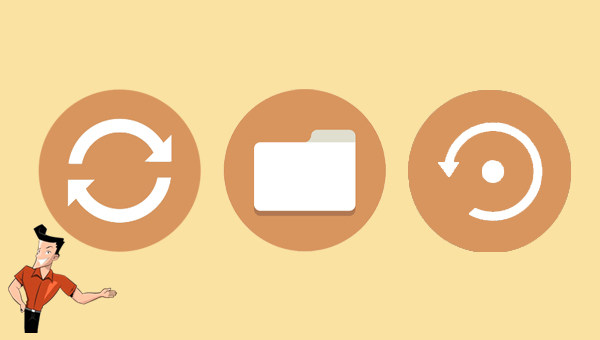

內建多種功能,如備份、還原、克隆、系統遷移至SSD等。
支援完美克隆磁碟/分割槽/磁碟到新硬碟。硬碟克隆完成後,可立即使用新硬碟開機使用。
在系統遷移、硬碟克隆時對SSD自動進行4K對齊。
支援硬碟、分割槽、資料夾的備份與還原。提供多種備份方案任君選擇。
可為不同的備份對象制定自動備份時間表及進階設定,選擇特定的備份方案,方便您管理及更新備份。
內建多種功能,如備份、還原、克隆、系統遷移至SSD等。
支援完美克隆磁碟/分割槽/磁碟到新硬碟。硬碟克隆完成後,可立即使用新硬碟開機使用。
在系統遷移、硬碟克隆時對SSD自動進行4K對齊
相容:Windows 10 / 8.1 / 8 / 7 / Vista / XP / 2008 / 2012(32bit/64bit) / Server 2008
![主界面[備份]欄裡選擇[硬碟/分隔槽備份]選項](https://net.reneelab.com/wp-content/uploads/sites/7/2021/09/becca-beifen.png)
- 具備5種備份模式。
- 支援定時備份功能。
- 支援備份作業系統、檔案、硬碟/分割槽等。
- 界面直觀,操作簡單高效。
- 除了備份功能,還具有硬碟克隆、作業系統遷移等功能。
缺點:
- 只支援Windows作業系統。

使用「Shift + Del」鍵永久刪除、清空的資源回收筒內的檔案資訊可通過Renee Undeleter找回。
隨身碟被要求格式化,可在進行格式化前使用Renee Undeleter進行掃描救援!
界面簡潔明了,非技術人員也可輕鬆使用軟體。
內建三種不同的掃描方案,可針對不同的檔案丟失原因進行掃描救援!
支援邊掃描邊預覽已掃描到的檔案資訊,確認檔案內容及質量後,可立即停止掃描進行救援!
適用於:Windows 10 / 8.1 / 8 / 7 / Vista / XP (32bit/64bit) & Mac OS 10.6 或以上
使用「Shift + Del」鍵永久刪除、清空的資源回收筒內的檔案資訊可通過Renee Undeleter找回。
隨身碟被要求格式化,可在進行格式化前使用Renee Undeleter進行掃描救援!
內建三種不同的掃描方案,可針對不同的檔案丟失原因進行掃描救援!

- 同時適用於Windows和Mac作業系統。
- 具備三種不同的檔案救援功能,滿足多種檔案救援需求。
- 掃描速度快,檔案救援質量高。
- 適用於多種情況,比如格式化磁碟、清空資源回收筒、分割槽突然消失,驅動器變為RAW等。
- 可通過免費版掃描並預覽丟失的檔案,檢視檔案是否損壞。
- 支援掃描多種裝置,如SD卡、USB隨身碟、隨身碟、本機硬碟等
缺點:
- 免費版本只能恢復50MB。
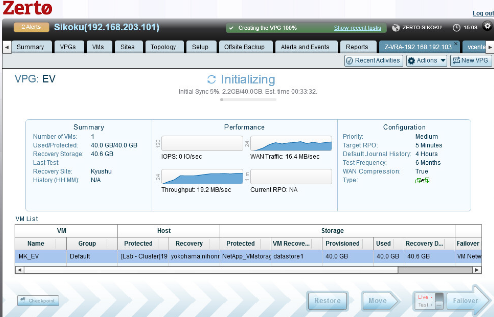
- 支援多種雲選項。
- 支援在VMware、Hyper-V和AWS之間的轉換。
缺點:
- 較為基礎的裝置可能無法支援該服務。
- 不具備對非虛擬化資源的保護。
- 價格比較昂貴
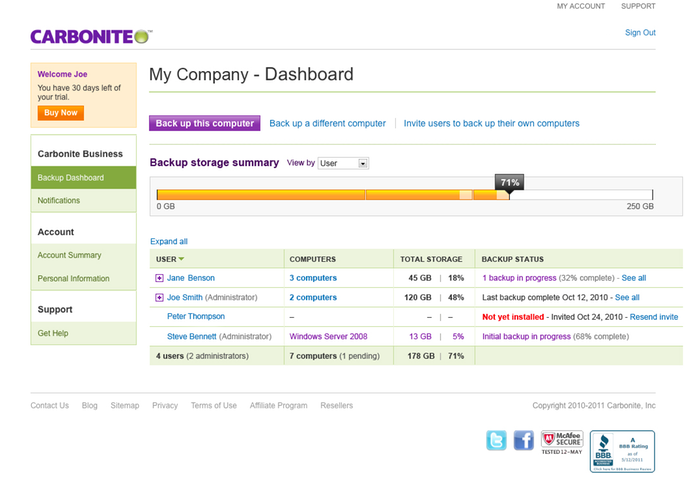
- 無需安裝額外軟體即可將檔案救援到目標裝置。
- 初級服務價格低。
- 無限的伺服器許可證。
- 優質的客戶服務支援。
- 操作簡單,易於使用。
缺點:
- 不具備第三方雲支援服務。
- 僅限於Mac OS X和Windows作業系統使用。
- 雲恢復選項耗時較久




